Cara Menghitung Rata-rata di Google Spreadsheet
Google Sheet Google Pahlawan / / August 01, 2022

Terakhir diperbarui saat

Salah satu perhitungan termudah (dan paling berguna) di Google Spreadsheet adalah menghitung rata-rata. Panduan ini akan menjelaskan caranya.
Apakah kamu seorang Pemula Google Spreadsheet bekerja dengan nilai numerik yang Anda coba analisis? Anda mungkin ingin melihat nilai rata-rata.
Rata-rata memungkinkan Anda mengambil nilai pusat terdekat untuk seluruh rangkaian data. Jika nilai Anda naik dan turun, rata-rata memungkinkan Anda untuk menyebarkan volatilitas. Hal ini dapat mempermudah untuk membuat penilaian tentang data Anda.
Jika Anda seorang pemula dan ingin tahu cara menghitung rata-rata di Google Spreadsheet, ikuti langkah-langkah di bawah ini.
Menggunakan Menu Drop-Down Perhitungan Cepat
Jika Anda memilih dua atau lebih sel yang berisi nilai numerik di Google Spreadsheet, menu tarik-turun akan muncul di kanan bawah.
Menu perhitungan cepat ini biasanya akan menunjukkan kepada Anda jumlah cepat dari total gabungan semua nilai. Anda juga dapat menggunakan menu untuk menampilkan perhitungan lain, termasuk rata-rata.
Untuk menemukan rata-rata di Google Spreadsheet dengan cepat menggunakan menu penghitungan cepat:
- Bukalah Spreadsheet Google Spreadsheet.
- Pilih dua atau lebih sel yang berisi nilai Anda.
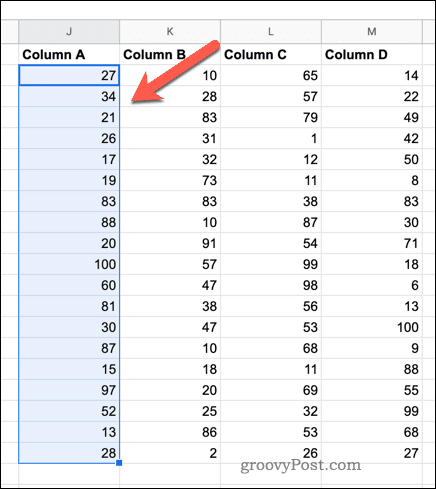
- tekan menu drop down di kanan bawah.
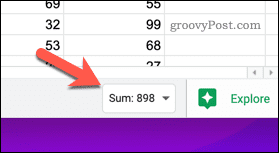
- Pilih Rata-rata pilihan.
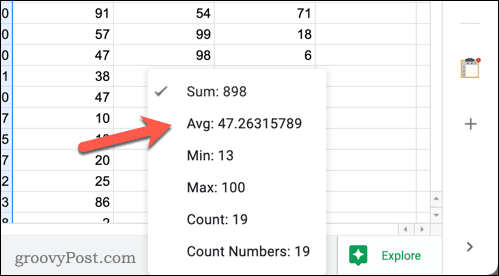
Dengan memilih rata-rata, Anda dapat melihat nilai rata-rata (rata-rata) dari sel yang dipilih.
Jika Anda mengubah pilihan untuk menambah atau menghapus sel, nilainya akan berubah. Ini memungkinkan Anda melihat nilai rata-rata yang diperbarui dengan cepat di Google Spreadsheet.
Menggunakan Alat Jelajahi
Jika Anda ingin melihat nilai rata-rata kumpulan data bersama perhitungan umum lainnya, Anda dapat menggunakan jelajahi alat. Alat jelajah menawarkan perhitungan cepat bersama saran dan saran.
Untuk menghitung rata-rata menggunakan alat jelajah di Google Spreadsheet:
- Buka spreadsheet Anda di Google Spreadsheet.
- Pilih sel yang berisi nilai Anda.
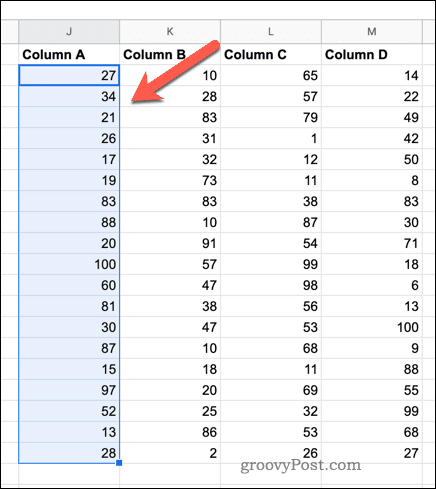
- tekan Mengeksplorasi tombol di kanan bawah.
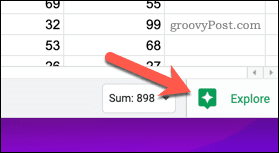
- Menu pop-up akan muncul di sebelah kanan. Di bagian atas, Anda akan melihat perhitungan yang berbeda— nilai rata-rata akan muncul di antara mereka.
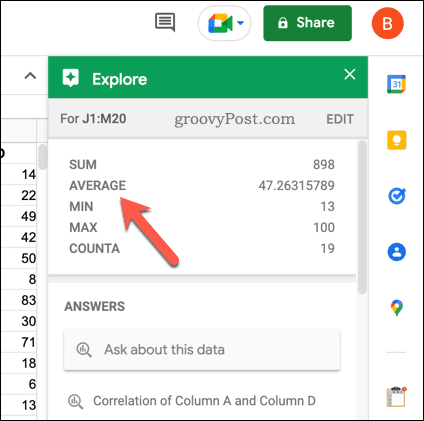
Menggunakan Fungsi RATA-RATA
Opsi di atas memungkinkan Anda melihat nilai rata-rata, tetapi Anda tidak dapat berinteraksi dengannya. Jika Anda ingin mereferensikan rata-rata dalam rumus lain, misalnya, Anda harus menggunakan Fungsi RATA-RATA untuk melakukannya.
Untuk menemukan rata-rata di Google Spreadsheet menggunakan fungsi AVERAGE:
- Bukalah Spreadsheet Google Spreadsheet.
- Pilih sel kosong.
- pada bilah rumus, Tipe = RATA-RATA(sel: rentang), menggantikan sel: jangkauan dengan rentang sel yang sesuai yang berisi nilai Anda (mis. A2:A20).
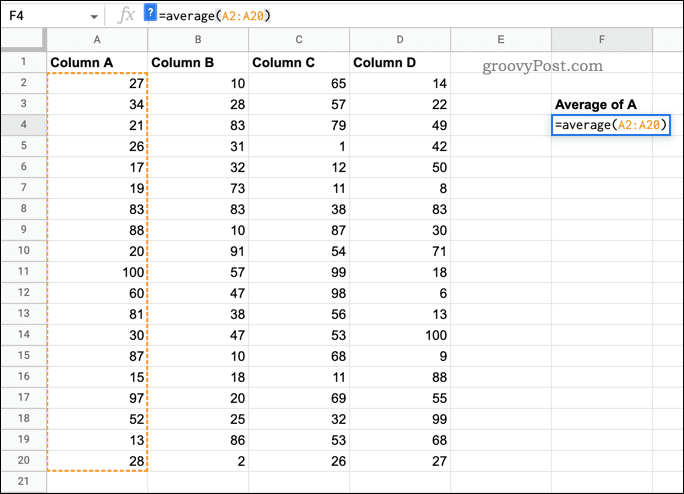
- Tekan memasuki pada keyboard Anda untuk melihat nilai yang dikembalikan.
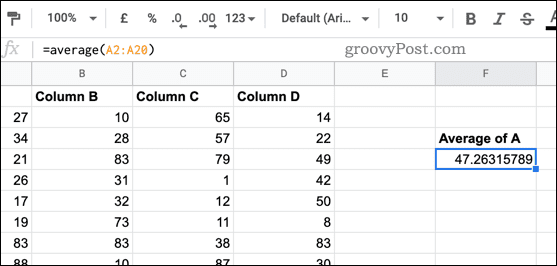
Jika rumusnya benar, rata-rata untuk nilai dalam kumpulan data Anda. Anda juga dapat menumpuk (menggabungkan) rumus RATA-RATA Anda dengan fungsi lain, seperti fungsi SUMIF.
Menganalisis Data Anda di Google Spreadsheet
Dengan menggunakan langkah-langkah di atas, Anda dapat dengan cepat menghitung rata-rata di Google Spreadsheet. Alat, fungsi, dan formula yang tersedia di Google Spreadsheet menjadikannya sebagai saingan yang layak untuk Excel—jika Anda tahu apa yang Anda lakukan.
Ada cara lain untuk menganalisis data Anda, termasuk membuat tampilan filter. Anda juga bisa urutkan nilai Anda berdasarkan tanggal, atau jika Anda bekerja dengan teks, Anda dapat menurut abjad di Google Spreadsheet untuk mengurutkan berdasarkan A-Z (atau Z-A).
Cara Menemukan Kunci Produk Windows 11 Anda
Jika Anda perlu mentransfer kunci produk Windows 11 atau hanya membutuhkannya untuk melakukan instalasi OS yang bersih,...
Cara Menghapus Cache, Cookie, dan Riwayat Penjelajahan Google Chrome
Chrome melakukan pekerjaan yang sangat baik untuk menyimpan riwayat penjelajahan, cache, dan cookie untuk mengoptimalkan kinerja browser Anda secara online. Cara dia...
Pencocokan Harga Di Toko: Cara Mendapatkan Harga Online Saat Berbelanja di Toko
Membeli di toko tidak berarti Anda harus membayar harga yang lebih tinggi. Berkat jaminan pencocokan harga, Anda bisa mendapatkan diskon online saat berbelanja di...
Cara Memberi Hadiah Langganan Disney Plus dengan Kartu Hadiah Digital
Jika Anda telah menikmati Disney Plus dan ingin membagikannya kepada orang lain, berikut cara membeli langganan Hadiah Disney+ untuk...



